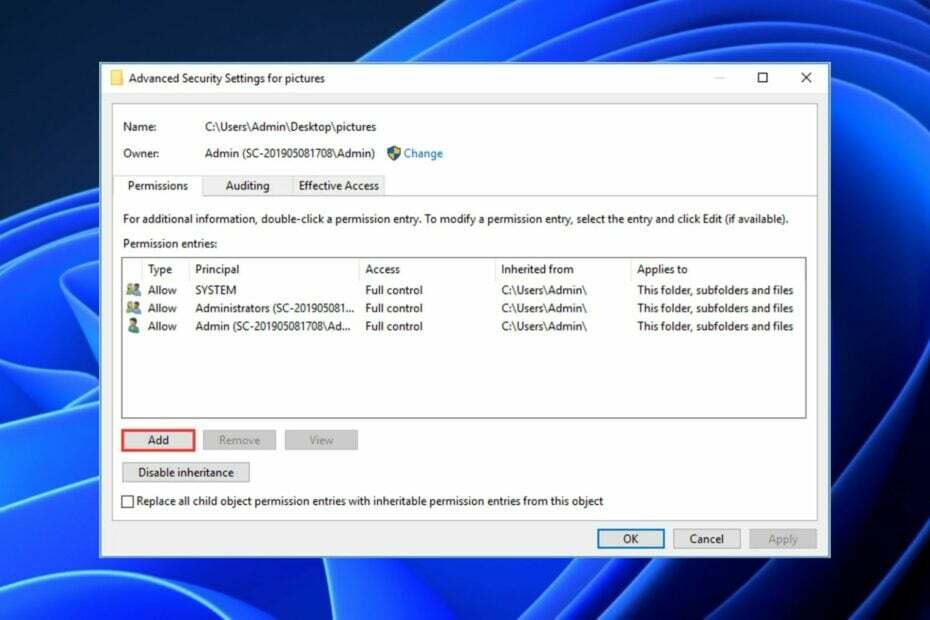Vyzkoušejte tato snadná řešení, která již byla potvrzena
- Nedostatek oprávnění správce pravděpodobně povede k omezením oprávnění k zobrazení nebo úpravě nastavení objektu.
- Změna vlastníka adresáře je jedním z nejrychlejších způsobů, jak tento problém vyřešit.
- Můžete také zkusit přesunout problematický soubor/složku na jiné místo.

XINSTALUJTE KLIKNUTÍM NA STAŽENÍ SOUBORU
Tento software opraví běžné počítačové chyby, ochrání vás před ztrátou souborů, malwarem, selháním hardwaru a optimalizuje váš počítač pro maximální výkon. Opravte problémy s počítačem a odstraňte viry nyní ve 3 snadných krocích:
- Stáhněte si Restoro PC Repair Tool který přichází s patentovanými technologiemi (patent k dispozici tady).
- Klikněte Začni skenovat najít problémy se systémem Windows, které by mohly způsobovat problémy s počítačem.
- Klikněte Opravit vše opravit problémy ovlivňující zabezpečení a výkon vašeho počítače.
- Restoro byl stažen uživatelem 0 čtenáři tento měsíc.
Někteří z našich čtenářů nedávno uvedli, že se jedná o chybu Nemáte oprávnění prohlížet nebo upravovat nastavení oprávnění tohoto objektu je velmi frustrující, protože nemají přístup k některým souborům nebo složkám na svém počítači. Tento problém je většinou nevyhnutelný, pokud nemáte oprávnění správce.
Proč nemám oprávnění k zobrazení nebo úpravě chyby nastavení tohoto objektu?
Důvodů, proč aktuálně nemáte oprávnění pro přístup k nastavení určitých objektů, může být několik. Některé z nich jsou následující:
- Jiné programy používají váš soubor/složku současně – Kdykoli k tomu dojde, nebudete moci prohlížet nebo upravovat nastavení oprávnění objektu.
- Poškozený uživatelský účet – Problém s oprávněním pravděpodobně nastane, pokud uživatelský účet je poškozen v důsledku havárie počítače nebo napadení počítače viry nebo malwarem.
- Soubor nebo složka je zašifrována – Pokud soubor nebo složka je zašifrována, nemůžete k němu mít přístup, pokud není dešifrován osobou, která jej zašifrovala, nebo pokud nezískáte certifikát, který byl použit k zašifrování takového souboru/složky.
- Uživatelský účet již není aktivníe – Pokud je soubor vytvořen nebo vlastněn uživatelským účtem, který již není na vašem počítači aktivní, může to vést k tomuto problému. Lze to však rychle vyřešit v nouzovém režimu.
Zde se můžete dozvědět více příčiny těchto problémů s oprávněním.
Co mohu dělat, když nemám oprávnění prohlížet nebo upravovat nastavení oprávnění tohoto objektu?
Než vyzkoušíte některou z pokročilých oprav, měli byste zvážit provedení následujících kroků v případě, že váš problém není příliš přitažený za vlasy:
- Jednoduchým řešením je zkopírovat složku do jiného umístění. Po přesunutí na nové místo se k němu můžete pokusit získat přístup odtud. Možná to není nejlepší řešení, ale možná to stojí za to vyzkoušet.
- Restartujte počítač a zkontrolujte, zda problém přetrvává. Neváhejte podniknout okamžité kroky, pokud je to vaše počítač se nerestartuje.
Po potvrzení výše uvedených kontrol a chyba ještě není opravena, můžete zkusit kteroukoli z níže uvedených oprav.
1. Převzít vlastnictví adresáře
- zmáčkni Okna + E klíče k otevření Průzkumník souborů.
- Najděte soubor, ke kterému nelze získat přístup, klikněte na něj pravým tlačítkem a vyberte Vlastnosti z rozbalovací nabídky.

- Přejděte na Bezpečnostní kartu a klikněte na Správce z Jména skupin a uživatelů. Poté klikněte na Pokročilý knoflík.

- Vyhledejte Majitel sekce nahoře a klikněte na Změna.

- V Vyberte uživatele nebo skupinu okno, klikněte na Pokročilý knoflík.

- Poté klikněte na Najít hned tlačítko v Pokročilé nastavení a vyberte, která skupina by měla mít plné oprávnění k souborům na vašem počítači.

- Dále klikněte OK pro zavření tohoto okna.
- Poté přejděte k Oprávnění a zkontrolujte, zda je tam váš uživatelský účet. Pokud tomu tak není, klikněte na Přidat knoflík.

- Dále klikněte na Vyberte ředitele.

- Zde opakujte kroky 5 a 6 vyberte požadovaného uživatele nebo skupinu.
- Soubor Typ na Dovolit a Platí na Tato složka, podsložky,asouborya zkontrolujte Plná kontrola volba. Nyní klikněte na OK tlačítko pro uložení změn.
Tip odborníka:
SPONZOROVÁNO
Některé problémy s PC je těžké řešit, zejména pokud jde o poškozená úložiště nebo chybějící soubory Windows. Pokud máte potíže s opravou chyby, váš systém může být částečně rozbitý.
Doporučujeme nainstalovat Restoro, nástroj, který prohledá váš stroj a zjistí, v čem je chyba.
Klikněte zde stáhnout a začít opravovat.
Po provedení výše uvedených kroků budete vlastnit vybraný soubor a také jej budete moci bez omezení upravovat.
Můžete také prozkoumat další způsoby změnit oprávnění k vlastnictví souborů, pokud je váš přístup odepřen v tomto průvodci.
2. Odeberte účet z oprávnění
- zmáčkni Okna + E klíče k otevření Průzkumník souborů.
- Klikněte pravým tlačítkem na soubor/složku s problémem a vyberte Vlastnosti.

- Přejděte na Bezpečnostní kartu a klikněte na Pokročilý.

- Pokud se položka v horní části uvádí Zamítnuto pod Přístup, vyberte jej a poté klikněte na Odstranit.

- Pokud se objeví jakákoli chybová zpráva, klikněte na Zakázat dědičnost knoflík.

- Dále vyberte Převeďte zděděná oprávnění na explicitní oprávnění k tomuto objektua poté odeberte účet.
- Nakonec klikněte OK pro uložení změn.
- Chyba 0x800702e4: Co to je a jak ji opravit
- 0x80280013 Chyba PIN při pokusu o přihlášení [Opraveno]
- 0x800b010a Kód chyby: 5 způsobů, jak to opravit
- 0x80042306 Kód chyby: Co to je a jak to opravit
- Ndis.sys BSoD: Jak to opravit ve Windows 11 a 10
Nyní zkontrolujte, zda odstraněním účtu z oprávnění byl problém vyřešen.
Případně se také můžete podívat na našeho podrobného průvodce na jak opravit odepřený přístup správce ve Windows 10 a 11.
Pokud máte dotazy nebo připomínky, neváhejte použít sekci komentářů níže.
Stále máte problémy? Opravte je pomocí tohoto nástroje:
SPONZOROVÁNO
Pokud výše uvedené rady váš problém nevyřešily, váš počítač může mít hlubší problémy se systémem Windows. Doporučujeme stažení tohoto nástroje pro opravu počítače (hodnoceno jako skvělé na TrustPilot.com), abyste je mohli snadno řešit. Po instalaci stačí kliknout na Začni skenovat tlačítko a poté stiskněte Opravit vše.